converta MPG / MPEG para MP4 com velocidade rápida e alta qualidade de imagem / som.
- Converter AVCHD para MP4
- Converter MP4 para WAV
- Conversão MP4 para WebM
- Conversão MPG para MP4
- Converter SWF para MP4
- Converter MP4 para OGG
- Converter VOB para MP4
- Converter M3U8 em MP4
- Converter MP4 para MPEG
- Incorporar legendas no MP4
- Divisores MP4
- Remover áudio do MP4
- Converta vídeos 3GP para MP4
- Editar arquivos MP4
- Converter AVI para MP4
- Converter MOD para MP4
- Converter MP4 para MKV
- Conversão WMA para MP4
- Converter MP4 para WMV
2 maneiras fáceis de converter Xvid para MP4 online / offline (passo a passo)
 atualizado por Lisa Ou / 09 de abril de 2021 16:30
atualizado por Lisa Ou / 09 de abril de 2021 16:30Você pode descobrir que os arquivos Xvid não são suportados pela Apple e outros dispositivos portáteis. Embora você baixe arquivos da Internet como Xvid, você ainda precisa converter Xvid para MP4 para obter a reprodução de vídeo. Se você deseja reproduzir arquivos Xvid em seu telefone ou em outro lugar, a melhor solução é converter o vídeo de Xvid para MP4. Este artigo apresenta 2 maneiras diferentes de converter o formato Xvid para MP4. Basta ler e seguir.


Lista de guias
1. O que é Xvid
Xvid é uma biblioteca de codecs de vídeo de código aberto que usa o padrão de codificação de vídeo MPEG-4. O Xvid compacta os dados de vídeo com a tecnologia MPEG-4 para obter uma transmissão de dados mais rápida e um tamanho menor de arquivo. No entanto, o Xvid não é um formato de vídeo como o MP4. Assim, não há necessidade de iniciar o Xvid vs MP4. Você pode descobrir que seu computador ou telefone não abre os arquivos Xvid. Durante esse período, você pode instalar um Xvid player de terceiros ou converter o Xvid para o formato MP4. Se você escolher a última solução, poderá continuar lendo para obter a rápida conversão de Xvid para MP4.
O Video Converter Ultimate é o melhor software de conversão de vídeo e áudio que pode converter MPG / MPEG para MP4 com velocidade rápida e alta qualidade de imagem / som.
- Converta qualquer vídeo / áudio como MPG, MP4, MOV, AVI, FLV, MP3, etc.
- Suporta conversão de vídeo HD 1080p / 720p e 4K UHD.
- Recursos poderosos de edição, como Aparar, Cortar, Girar, Efeitos, Aprimorar, 3D e muito mais.
2. Como converter Xvid para MP4 com conversor no Windows / Mac
Se você deseja obter a velocidade de conversão super rápida e a mais alta qualidade de saída, não perca FoneLab Video Converter Ultimate. Você pode personalizar as configurações de saída de vídeo e aplicar efeitos de vídeo dentro do programa. Além disso, você pode aparar, cortar, girar, mesclar, adicionar marca d'água, aprimorar a qualidade do vídeo e muito mais. Em uma palavra, o conversor Xvid para MP4 pode atender plenamente às suas necessidades.
- Converta Xvid para MP4, HD MP4, 4K UHD MP4 e outros 1000 formatos.
- Editar vídeo com ferramentas avançadas de edição de vídeo, incluindo corte, mesclagem, corte, aprimoramento da qualidade do vídeo e muito mais.
- Suporta conversão de lote Xvid para MP4 sem limite de tamanho de arquivo.
- Velocidade 60x mais rápida e configurações personalizáveis de saída de vídeo.
O Video Converter Ultimate é o melhor software de conversão de vídeo e áudio que pode converter MPG / MPEG para MP4 com velocidade rápida e alta qualidade de imagem / som.
- Converta qualquer vídeo / áudio como MPG, MP4, MOV, AVI, FLV, MP3, etc.
- Suporta conversão de vídeo HD 1080p / 720p e 4K UHD.
- Recursos poderosos de edição, como Aparar, Cortar, Girar, Efeitos, Aprimorar, 3D e muito mais.
Trabalhe com Windows 10 / 8.1 / 8 / 7 / Vista / XP e Mac OS X 10.6 ou superior.
Passo 1Baixe, instale e inicie o FoneLab Video Converter Ultimate. Arraste e solte seus arquivos Xvid diretamente na interface principal.

Passo 2Clique na Perfil opção perto da parte inferior do conversor de vídeo Xvid para MP4. Você pode obter o MP4 formatos de saída de Vídeo Geral, Vídeo HD, Vídeo 4K e outros perfis. Depende da saída que você usa.
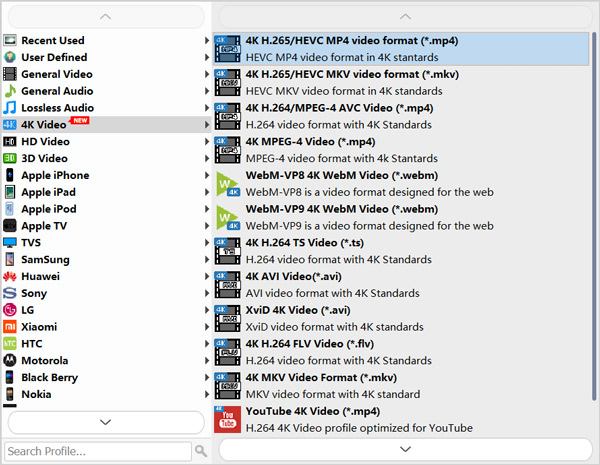
Passo 3Se você quiser ajustar as configurações de saída de vídeo, clique no Configurações opção. No Configurações de perfil janela, você pode ajustar o codificador de vídeo, a taxa de quadros, a resolução, a proporção, a taxa de bits e muito mais. Clique OK para salvar as alterações.
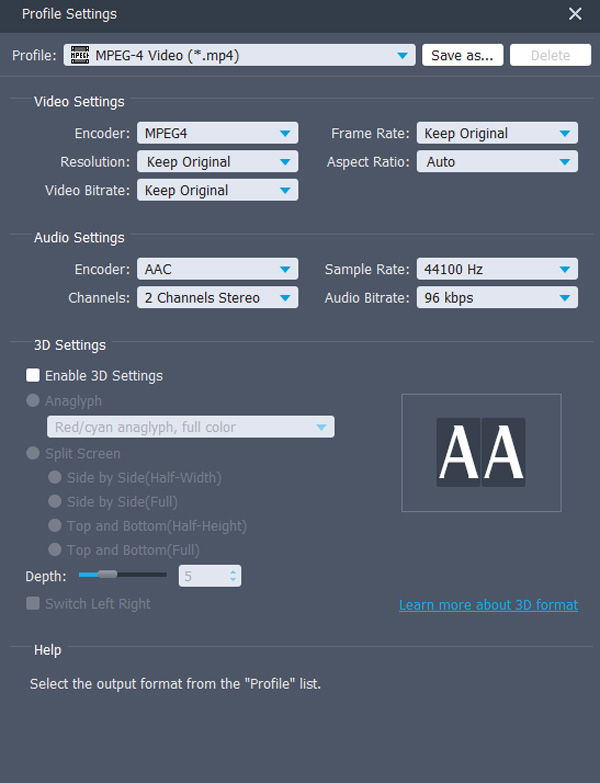
Passo 4Clique Editar na barra de ferramentas superior para editar arquivos Xvid, se necessário. Por fim, clique em Converter para converter arquivos Xvid para MP4.
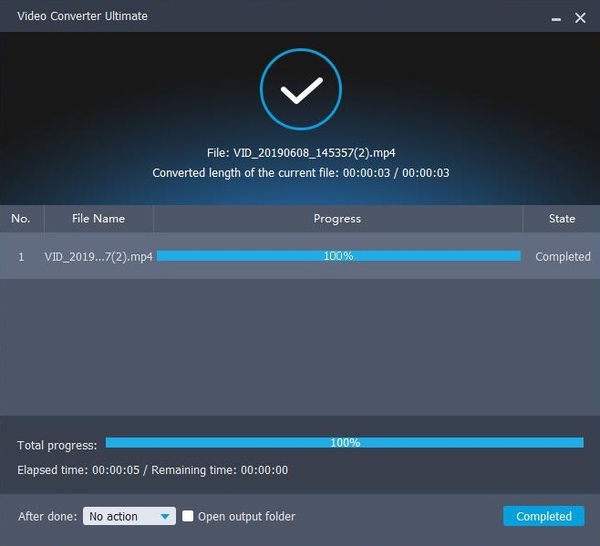
3. Como converter Xvid para MP4 online
Se você deseja converter um arquivo Xvid para o formato MP4, também pode usar um conversor online de Xvid para MP4. Assim, você pode converter Xvid para MP4 online gratuitamente no seu celular ou computador diretamente. Basta verificar se o seu arquivo Xvid atende ao limite máximo de tamanho de arquivo. Pode demorar muito se a conexão com a Internet for ruim. Portanto, certifique-se de que a velocidade do Wi-Fi ou os dados do celular sejam rápidos.
Passo 1Abra um conversor Xvid online. Aqui você pode visitar onlineconverter.com.
Passo 2Clique Enviar arquivo para importar um arquivo Xvid da área de trabalho ou URL. O tamanho máximo do arquivo Xvid não deve ser superior a 200 MB.
Passo 3Clique Opções para cortar o arquivo Xvid ou ajustar a taxa de quadros.
Passo 4Clique Converter para converter Xvid para MP4 gratuitamente online.
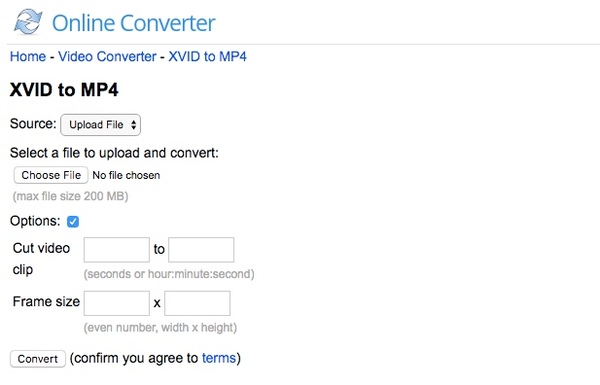
Se você precisa converter arquivos Xvid grandes para MP4, definitivamente você deve usar o FoneLab Video Converter Ultimate. O software conversor Xvid para MP4 oferece conversão de vídeo de alta qualidade. Graças à avançada tecnologia NVIDIA, Intel e AMD, você pode rapidamente converter arquivos Xvid para MP4 em lote com alta qualidade. Claro, você pode converter MP4 para Xvid e outros formatos de vídeo e áudio dentro do FoneLab. E você pode usá-lo para converter MP4 para WebM, MP4 para OGG, MP4 para WAV, etc.
Além disso, você pode compactar e editar arquivos Xvid dentro do programa. A janela de visualização em tempo real pode mostrar tudo imediatamente. Se você não tem idéia se FoneLab Video Converter Ultimate é bom de usar, você pode baixar gratuitamente o programa primeiro. É seguro e limpo de usar.
O Video Converter Ultimate é o melhor software de conversão de vídeo e áudio que pode converter MPG / MPEG para MP4 com velocidade rápida e alta qualidade de imagem / som.
- Converta qualquer vídeo / áudio como MPG, MP4, MOV, AVI, FLV, MP3, etc.
- Suporta conversão de vídeo HD 1080p / 720p e 4K UHD.
- Recursos poderosos de edição, como Aparar, Cortar, Girar, Efeitos, Aprimorar, 3D e muito mais.
